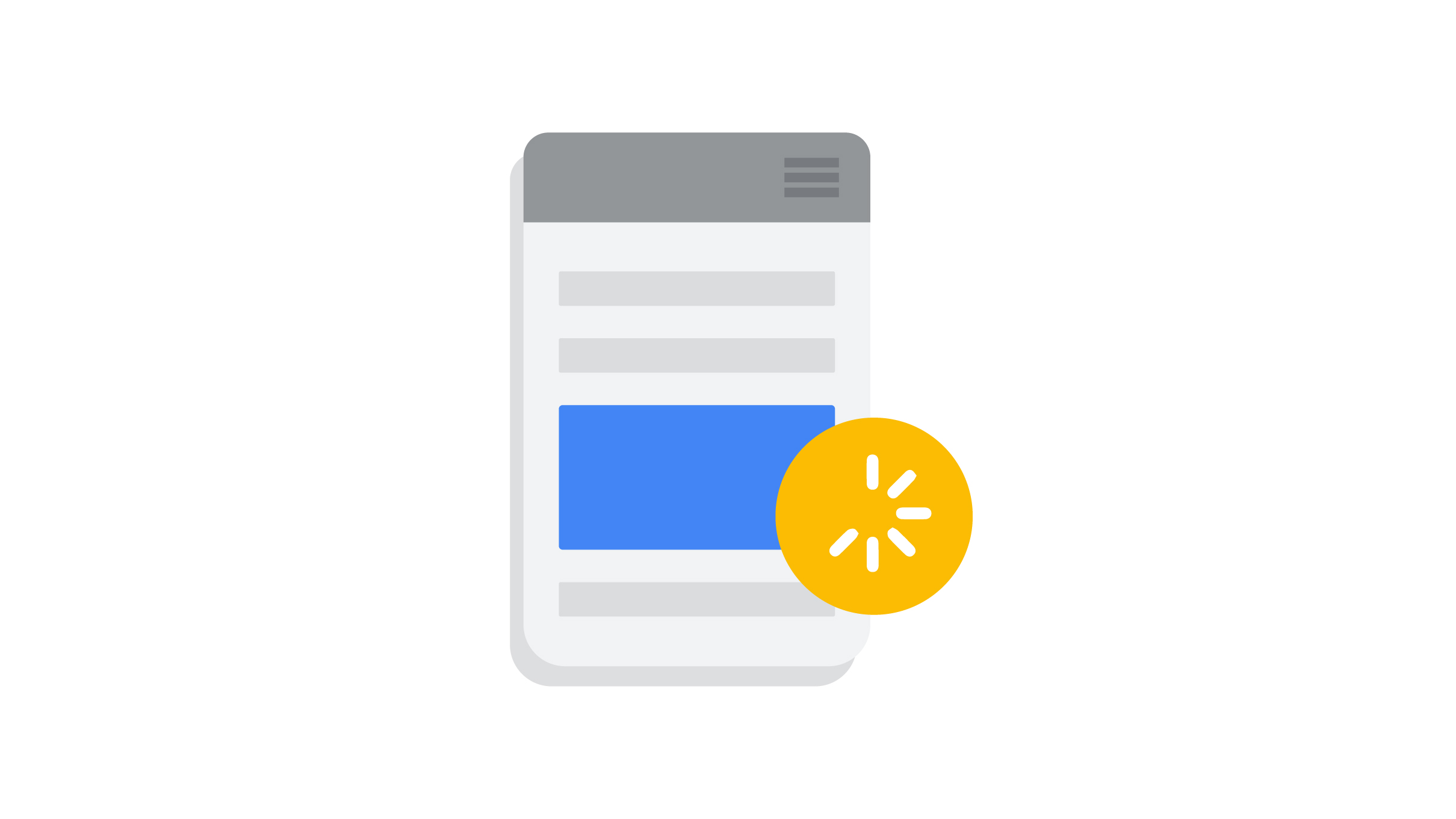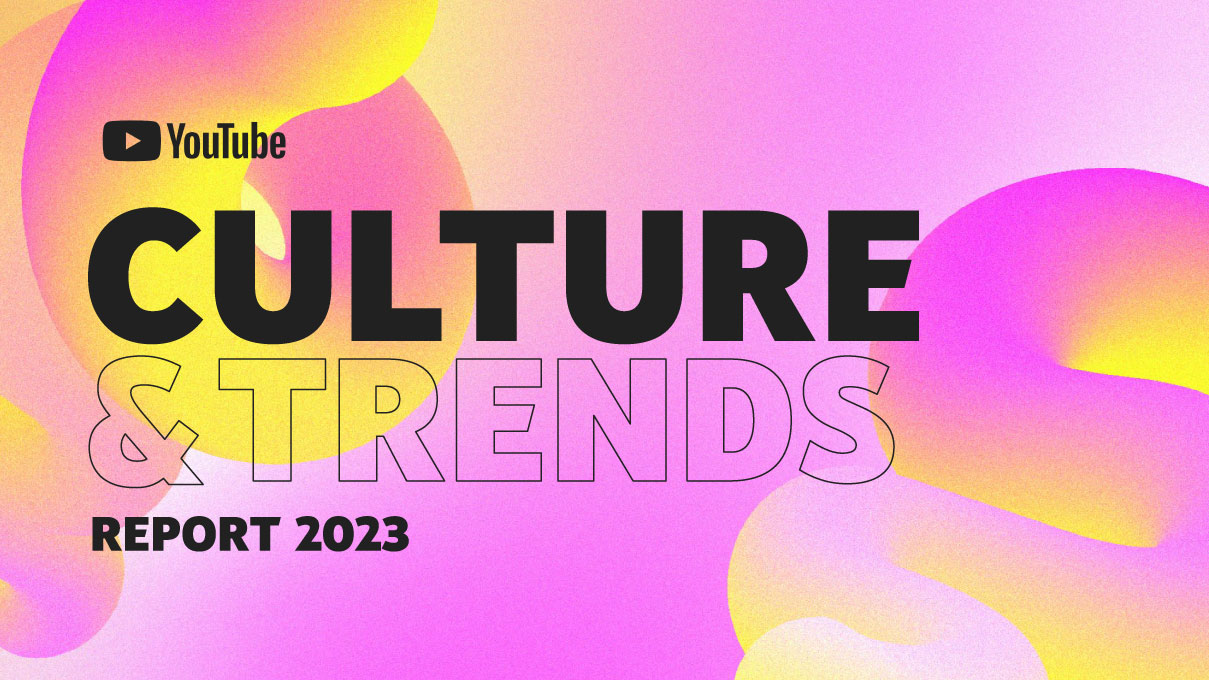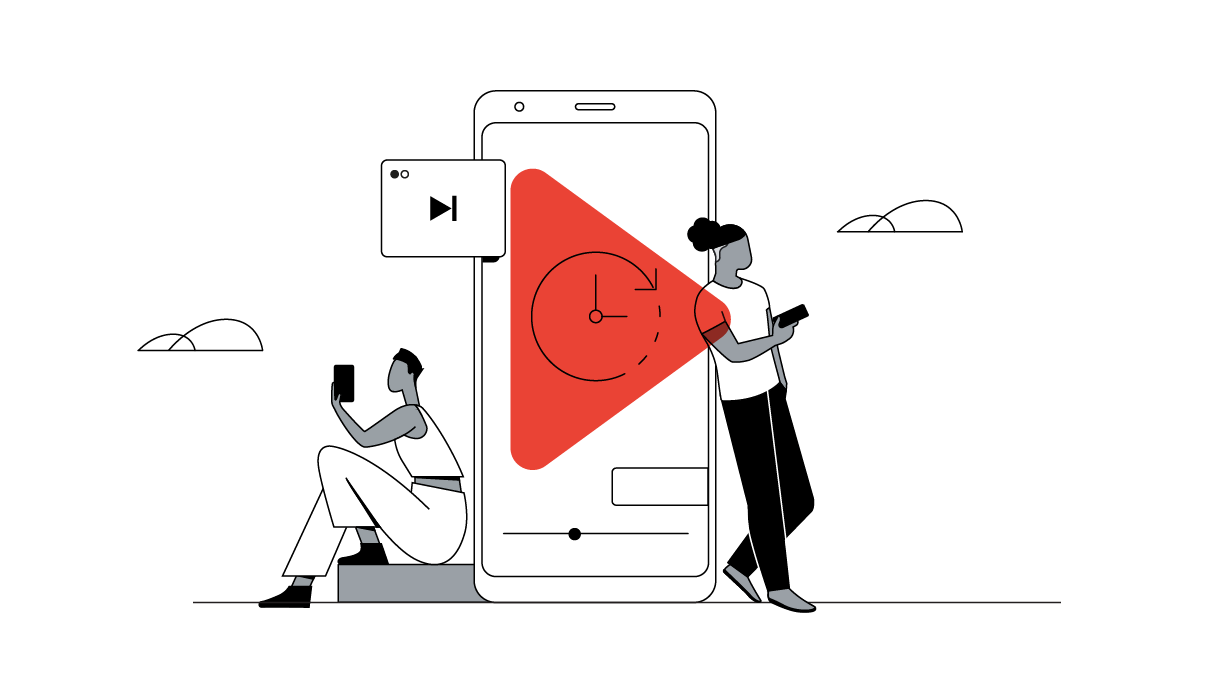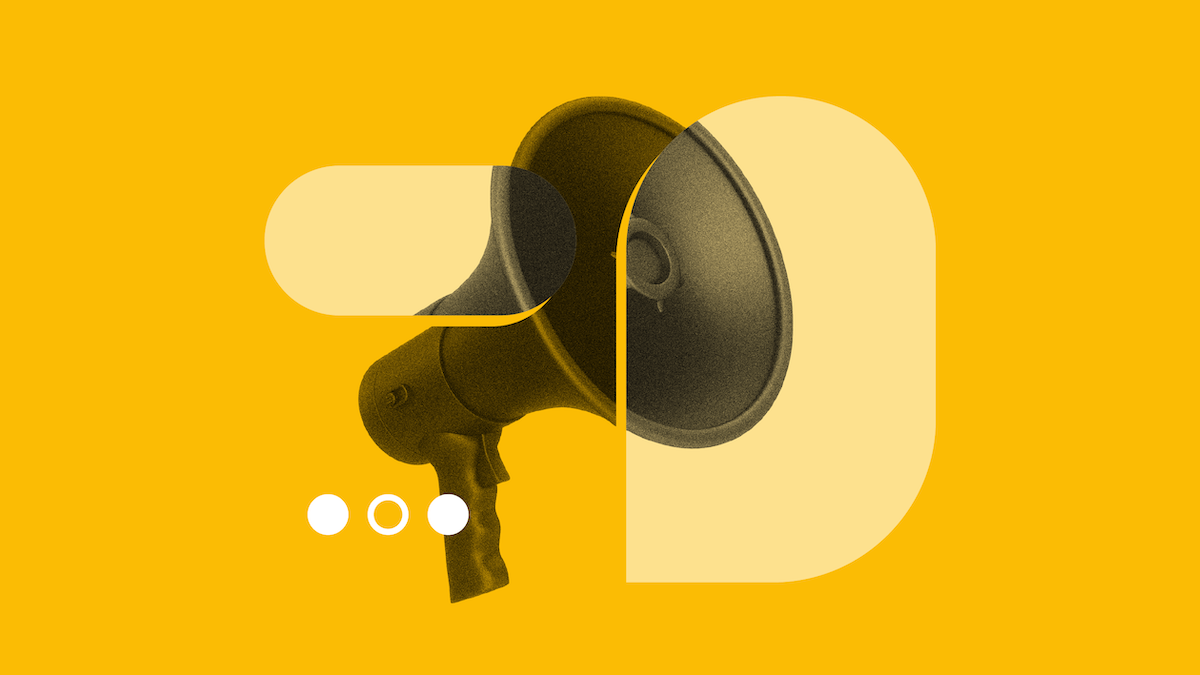Cihaz Modu'nun, web sitenizdeki kullanıcı deneyimini mobil kullanıcılarınızın gözünden görüntülemenize ve etkileşim kurmanıza nasıl olanak tanıdığını keşfedin. Web sitenizin kullanımdayken nasıl göründüğünü, çalıştığını ve yanıt verdiğini hızla ve kolayca test edin.
Bir pazarlamacı veya işletme sahibi olarak web sitenizi yalnızca ofisinizdeki dizüstü bilgisayarınızda veya geniş ekranlı masaüstü bilgisayarınızda görüntüleme tuzağına kolayca düşebilirsiniz. Ancak geniş bir kullanıcı kitlesinin, işe gidip gelirken, mutfakta suyun kaynamasını beklerken veya televizyon izlerken sitenizle akıllı telefonlarından ve tabletlerinden etkileşim kurduğunu göz önünde bulundurmakta yarar var.
Hatta şu anda tüm web sitesi trafiğinin yaklaşık yarısının mobil olduğunu söyleyebiliriz1. Üstelik, günümüzde Batı Avrupa'da yapılan işlemlerin neredeyse %40'ı taşınabilir cihazlarda gerçekleştiriliyor2.
Sitenizi görüntülemek ve test etmek için şu anda kullandığınız yöntem, gerçek dünyayı tam anlamıyla yansıtmıyor olabilir. Ancak sitenizin farklı mobil cihazlarda sergilediği görünümü ve izlenimi kontrol etmek pek pratik bir iş değil.
Peki çözüm nedir?
Cihaz modunu deneyin
Uygulanan yaklaşımlardan biri, Chrome tarayıcınızda Cihaz modunu kullanmak. Bu sayede, web sitenizi istediğiniz mobil ekranda görebilir ve kullanabilirsiniz. Hatta web sitenizi müşterilerinizin kullandığı cihazlarla tam olarak eşleştirebilirsiniz (bu cihazları Google Analytics'teki Kitleler/Mobil/Cihazlar bölümünde bulabilirsiniz).
Cihaz modu aynı zamanda sitenizi döndürerek yatay görünümde görmenizi sağlar. Sitenizin her kullanıcıya nasıl göründüğüne ilişkin daha yakın bir gösterim için cihazın çerçevesini de ekleyebilirsiniz. Hatta hızlı ve yavaş ağları simüle edebilir, cihazın CPU'sunu daha fazla zorlayarak bunun yükleme sürelerini nasıl etkilediğini test edebilirsiniz.
Neticede, mobil yükleme sürelerindeki bir saniyelik gecikme bile mobil dönüşümleri %20'ye kadar etkileyebiliyor3.
Cihaz modu nasıl başlatılır?
1. Adım:
Web sitenizi Chrome'da açın.
2. Adım:
Ekranın herhangi bir yerine sağ tıklayın ve menüden 'İncele'yi seçin.
3. Adım:
Cihazlar simgesini açık duruma getirin.
4. Adım:
Menü çubuğunda 'Responsive' seçeneğini tıklayıp sitenizi optimize ettiğiniz cihazı seçin. Alternatif olarak, tutma yerlerini sürükleyerek özel bir ekran boyutu ayarlayabilirsiniz.
Cihaz modunda neler yapabilirsiniz?
Cihaz moduna girdikten sonra sitenizin farklı cihazlarda nasıl göründüğünü ve çalıştığını kontrol edebilirsiniz. Örneğin, bazı sayfalarda çok fazla sözcük bulunduğunu, başlıklarınızın fazlasıyla uzun olduğunu ya da insanların butonların üzerindeki metni okumak için sıkıştırma ve yakınlaştırma yapmak zorunda kaldığını fark edebilirsiniz.
Ayrıca, en önemli içeriklerinizin ve CTA'larınızın 'ekranın üst kısmında' yer alıp almadığına, diğer bir deyişle kullanıcıların iyi içerikleri bulmak veya alışveriş yapmak için aşağı kaydırmak zorunda kalıp kalmadıklarına bakın. Kullanıcılar aşağı kaydırmak zorunda kalıyorlarsa bu içerikleri bir miktar yukarı taşıyabilirsiniz.
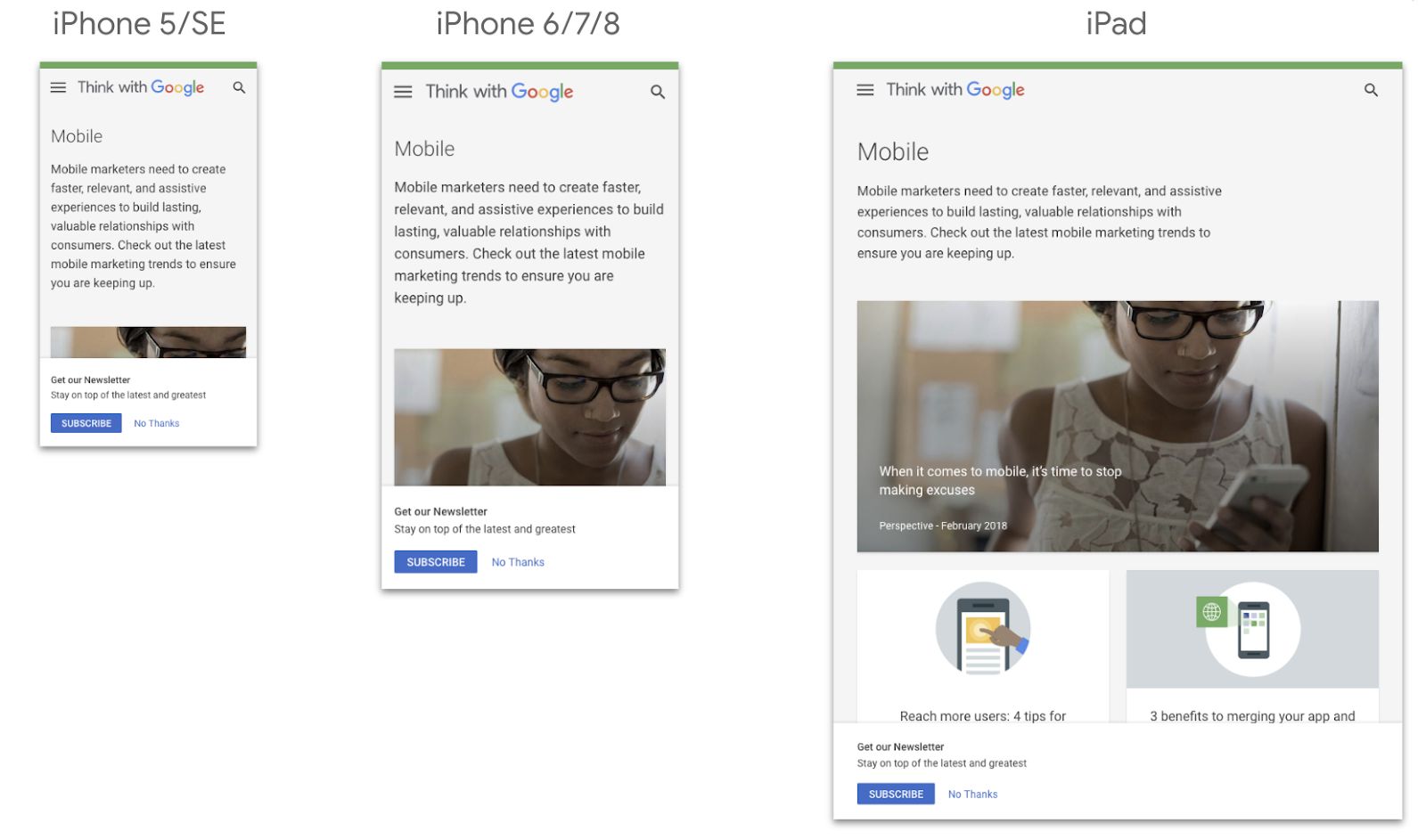
İyi bir amaç için harcanan zaman
Web sitenizin gerçek kullanıcılara nasıl göründüğünü görmek ve buna bağlı olarak iyileştirme yapmak için zaman harcamaya değer. Örneğin, sadece ABD'de insanların %79'u, kullanımı kolay olduğu takdirde bir mobil siteyi yeniden ziyaret etme ve/veya paylaşma olasılığının daha yüksek olduğunu söylüyor.
Üstün bir mobil deneyim yaşadığını belirten B2B alıcılarının %90'ından fazlası aynı tedarikçi firmadan tekrar alışveriş yapabileceğini söylerken, bu oran kötü bir mobil deneyim yaşadığını belirten kullanıcılar arasında %50'de kalıyor.
Tasarımı her yenilediğinizde veya yaptığınız her küçük değişikliğin ardından sitenizi bu şekilde görüntülemeyi unutmayın. Ayrıca, öne çıkan yeni mobil cihazlar kullanıma sunulduğunda, sitenizin güncelliğini koruduğundan emin olmak için de bu yöntemi kullanmanızı öneririz.